Заказчик
Заказчик - это тот, кто получает товары/услуги от продавца, за денежное вознаграждение.
1. Как создать Заказчика
Вы можете создавать заказчика с помощью
CRM > Воронка продаж > Заказчик > Создать
CRM > Воронка продаж > Заказчик > Создать
- Введите полное имя заказчика.
- Выберите тип заказчика: Организация или Частное лицо.
- Выберите группу клиентов: Заказчик может относиться к Частному лицу, Коммерческому сектору, Некоммерческому и Государственному предприятию. Вы можете создать дополнительные группы, если это требуется.
- Выберите регион вашего Заказчика.
- Если Заказчик преобразуется из Лида, вы можете отметить его в поле «От Лида».
- Сохранить.
1. Создание заказчика
Вы можете запретить создание смет и счетов на оплату для данного заказчика, нажав «Отключено».
Если Заказчик представляет одну из ваших собственных компаний, отметьте пункт «Внутренний клиент».
2. Особенности
Общий процесс сделки для Заказчика выглядит следующим образом:
2. Процесс сделки

2.1 Несколько контактов и адресов
Контакты и адреса хранятся отдельно, так что вы можете прикрепить несколько контактов или адресов к Заказчику.
2.2 Валюта по умолчанию и Прайс-лист
ERP Stteam поддерживает несколько валют и прайс-листов.
Вы можете установить валюту по умолчанию, которая будет использоваться для этого клиента в сметах и счетах на оплату.
Аналогичным образом вы можете установить прайс-лист по умолчанию, который будет использоваться для этого заказчика.
2.3 Кредитный лимит и Условия оплаты
Вы можете выбрать условия оплаты по умолчанию для этого заказчика. Эти условия будут автоматически применяться в сметах и счетах на оплату.
2.4 Партнеры по продажам и Комиссия
Если в привлечении заказчика участвовал ваш партнер по продажам/дилер/агент, вы можете установить его в поле «Партнер по продажам» и указать его комиссию.
2.5 Просмотр бухгалтерской книги и Дебиторской задолженности
Нажмите на кнопку «Главная книга», чтобы просмотреть все бухгалтерские операции с клиентом.
Нажмите на кнопку «Дебиторская задолженность», чтобы просмотреть подробную информацию обо всех не оплаченных счетах.
С помощью панели инструментов вы сможете создать документы, которые вам понадобятся на всем этапе взаимоотношений с вашим Заказчиком. До подписания договора вам понадобится направить в адрес клиента Коммерческое предложение, а после его согласования вы сможете создать в системе Заявку вашего заказчика. Вы также сможете сгенерировать Смету, Счет на оплату и Закрывающие документы.
Если планируется заключение нескольких договоров с заказчиком по одному строительному объекту, вы сможете вынести их и все сопутствующие документы в отдельный проект, для удобства отслеживания всех этапов взаимодействия с заказчиком.
Вы также можете создать правило ценообразования, которое будет автоматически загружаться во все документы, связанные с этим клиентом.
Контакты и адреса хранятся отдельно, так что вы можете прикрепить несколько контактов или адресов к Заказчику.
2.2 Валюта по умолчанию и Прайс-лист
ERP Stteam поддерживает несколько валют и прайс-листов.
Вы можете установить валюту по умолчанию, которая будет использоваться для этого клиента в сметах и счетах на оплату.
Аналогичным образом вы можете установить прайс-лист по умолчанию, который будет использоваться для этого заказчика.
2.3 Кредитный лимит и Условия оплаты
Вы можете выбрать условия оплаты по умолчанию для этого заказчика. Эти условия будут автоматически применяться в сметах и счетах на оплату.
2.4 Партнеры по продажам и Комиссия
Если в привлечении заказчика участвовал ваш партнер по продажам/дилер/агент, вы можете установить его в поле «Партнер по продажам» и указать его комиссию.
2.5 Просмотр бухгалтерской книги и Дебиторской задолженности
Нажмите на кнопку «Главная книга», чтобы просмотреть все бухгалтерские операции с клиентом.
Нажмите на кнопку «Дебиторская задолженность», чтобы просмотреть подробную информацию обо всех не оплаченных счетах.
С помощью панели инструментов вы сможете создать документы, которые вам понадобятся на всем этапе взаимоотношений с вашим Заказчиком. До подписания договора вам понадобится направить в адрес клиента Коммерческое предложение, а после его согласования вы сможете создать в системе Заявку вашего заказчика. Вы также сможете сгенерировать Смету, Счет на оплату и Закрывающие документы.
Если планируется заключение нескольких договоров с заказчиком по одному строительному объекту, вы сможете вынести их и все сопутствующие документы в отдельный проект, для удобства отслеживания всех этапов взаимодействия с заказчиком.
Вы также можете создать правило ценообразования, которое будет автоматически загружаться во все документы, связанные с этим клиентом.
3. Панель инструментов

3. Посмотрите видеоурок "Создание заказчика в ERP-системе Stteam"
Урок пройден?
Выявили ошибки? Не работает видео? Напишите нам, мы все исправим!
Нажимая на кнопку «Отправить», я соглашаюсь с политикой конфиденциальности и даю согласие на обработку персональных данных.

